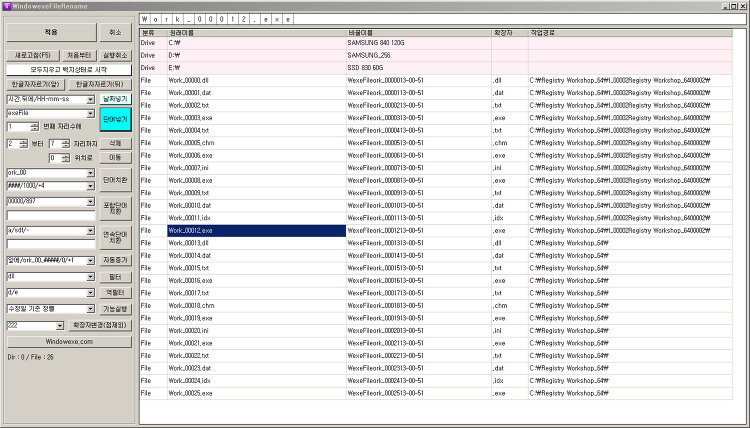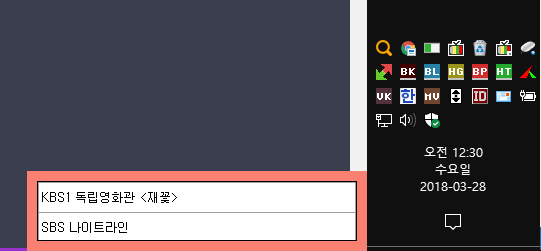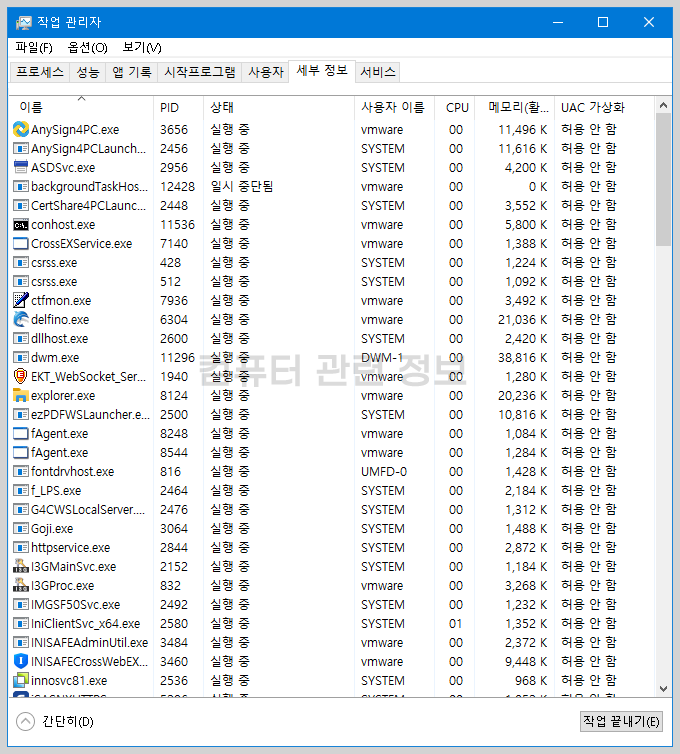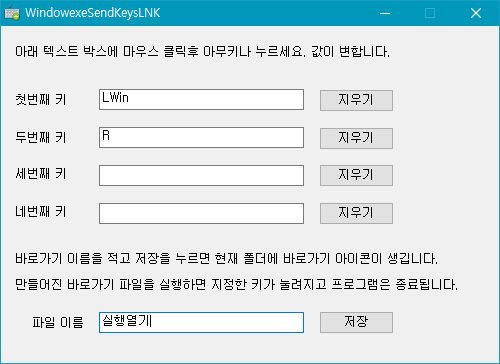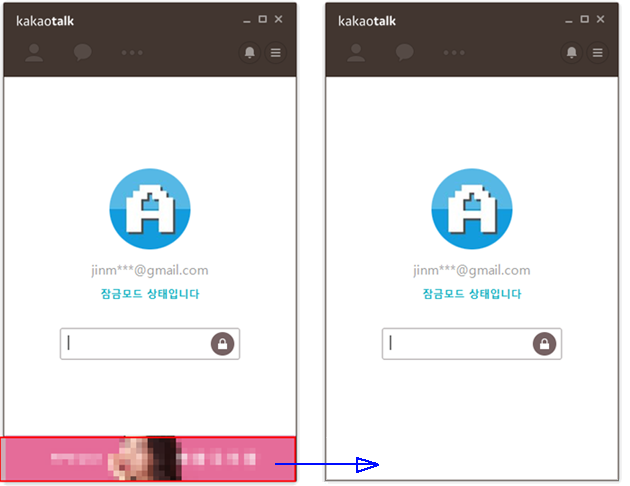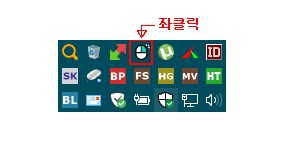폴더 및 파일명을 일괄변환하는 WindowexeRename 두번째 버전 WindowexeFileRename 입니다. 엑셀 시트처럼(?) 보이는데 폴더 및 드라이브 이동, 파일실행까지 가능한 목록형 탐색기입니다. 프로그램 특징드라이브와 드라이브이름을 최상단에 표시하여 빠르게 엑세스(더블클릭시 해당 드라이브로 이동)상위 폴더로 이동할 수 있는 ../ 가 있어서 이동도 가능(더블클릭시 상위폴더로 이동)폴더는 밝은 노란색으로 표시(더블클릭시 해당폴더로 이동)상위폴더로 이동할때 이전폴더는 분홍색으로 표시, 이 속성은 드라이브를 바꿔도 계속 유지파일은 흰색으로 표시(더블클릭시 파일실행)* 더블클릭은 두번째 열에서만 동작합니다.폴더와 파일 모두 동일하게 규칙을 적용할 수 있음누른 버튼을 쉽게 볼 수 있도록 색상으..